1.まず、YandereSimulatorLauncher.exeを起動してダウンロードしたフォルダーをファイルパス*1が全て半角英数字になるような場所にコピーします。
2.まずここからBepInEx_win_x64_5.X.X.X.zip*2をダウンロードする
- 「BepInEx_x64_5.X.X.X.zip」のXはバージョンを表す数字が入ります。最新バージョンをDLして下さい。
3.つぎにここからXUnity.AutoTranslator-BepInEx-XX.zipをダウンロードする
- 「XUnity.AutoTranslator-BepInEx-XX.zip」のXXはバージョンを表す数字が入ります。最新バージョンをDLして下さい。
- これら二つのツールはヤンシミュ翻訳部が製作したものではありません。我々が製作したのはヤンシミュのテキストに対する(自動翻訳と比較すれば)自然な日本語訳と、オートトランスレーターにその自然な日本語訳を表示させるための原文と日本語の対応表(手順6でDLするファイルのこと)のみです。
4.本ページ下方のスクショを参考にしてBepInExとAutoTranslatorのzipの中身を解凍してYandereSimulator.exeと同じフォルダ(1.でコピーしたフォルダ)にぶち込む
5.一度ヤンデレシミュレーターを起動し、ちょっと待ってから閉じる
6.ここから最新バージョンのzipをダウンロードする
7.ver9以降はこのままYandereSimulator.exeと同じフォルダに上記zipの中にある「BepInEx」というフォルダをコピーします
- 上書きするか聞かれる場合がありますが、全て上書きしてください
- 不安なら本ページ一番下のスクショを参考にして下さい
8.実際にゲームを起動し、テキストが比較的自然な日本語*3になったら導入終了です。
- ヤンシミュ翻訳modはヤンデレシミュレーターのアップデートにより追加されたテキスト等に合わせてアップデートする場合があります。翻訳modのアプデ方法については各告知動画で説明しています。(リンク)
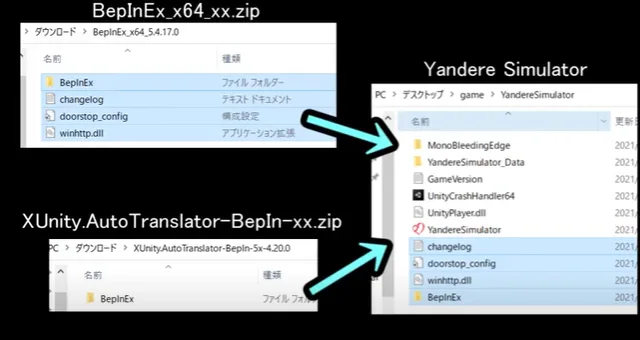
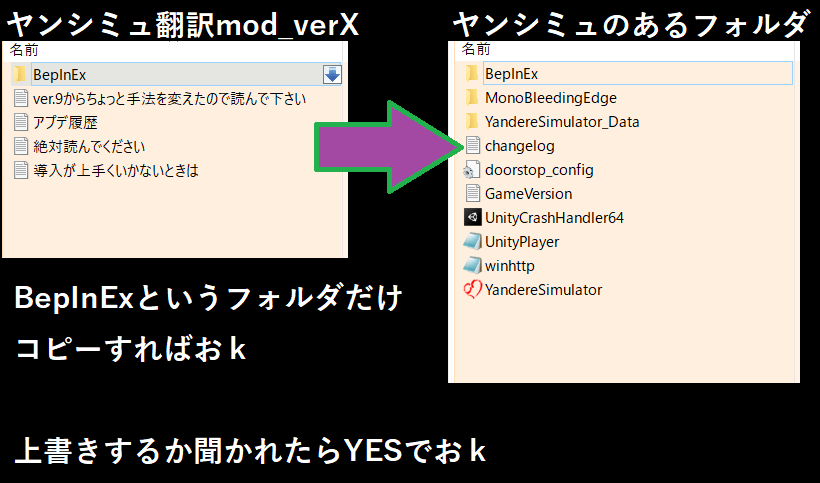
導入できないときは
- 不自然な日本語のままの場合は、手順7が間違えている可能性が高いです。
- 最初の画面しか翻訳されないという場合、手順1を間違えている可能性が高いです。つまり、ファイルパスに日本語が含まれているためにAutoTranslatorが正常に作動していないということです。何度も説明しますが、YandereSimulatorのフォルダはファイルパスが全て半角英数字になるような場所に移動させてください。
質問
質問はコチラから→質問場所
